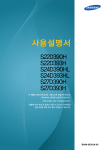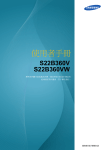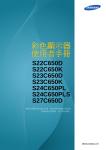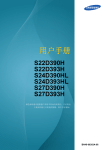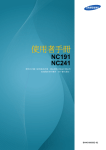Download Samsung 22" 全高清顯示器 採用最新 ToC 技術設計 外型出眾 SD390 User Manual
Transcript
彩色顯示器
使用者手冊
S22D390H
S22D393H
S24D390HL
S24D393HL
S27D390H
S27D393H
顏色和外觀可能因產品而異,產品規格可能由於產品效
能增強而有所變更,恕不事先通知。
BN46-00383A-06
檢視目錄
使用產品前的準備事項
準備工作
連接和使用訊號源裝置
7
版權
7
本手冊使用的圖示
8
清潔
9
保證安全的安裝空間
9
貯存注意事項
10
安全注意事項
10
符號
11
電氣安全
12
安裝
14
操作
18
使用產品的正確姿勢
19
檢查內容物
19
檢查元件
20
部件
20
正面按鈕
22
背面
23
安裝
23
連接支架
24
取下支架
25
調整產品傾斜度
26
防盜鎖
27
進行連接之前
27
連接之前檢查要點
檢視目錄
2
檢視目錄
螢幕設定
27
連接及使用電腦
27
連接至電腦
29
連接耳機
30
連接電源
31
安裝驅動程式
32
設定最佳解析度
33
Brightness
33
設定 Brightness
34
Contrast
34
設定 Contrast
35
Sharpness
35
設定 Sharpness
36
Game Mode
36
設定 Game Mode
37
SAMSUNG MAGIC Bright
37
設定 SAMSUNG MAGIC Bright
39
SAMSUNG MAGIC Angle (S22D390H /
S22D393H)
39
設定 SAMSUNG MAGIC Angle
41
SAMSUNG MAGIC Upscale
41
設定 SAMSUNG MAGIC Upscale
42
Image Size
42
變更 Image Size
44
HDMI Black Level
44
設定 HDMI Black Level 設定
45
Response Time (S24D390HL /
S24D393HL / S27D390H / S27D393H)
45
設定 Response Time
檢視目錄
3
檢視目錄
設定色彩濃淡
校準 OSD
設定和重設
46
H-Position 和 V-Position
46
設定 H-Position 和 V-Position
48
Coarse
48
調整 Coarse
49
Fine
49
調整 Fine
50
Red
50
設定 Red
51
Green
51
設定 Green
52
Blue
52
設定 Blue
53
Color Tone
53
設定 Color Tone 設定
54
Gamma
54
設定 Gamma
55
Language
55
設定 Language
56
Menu H-Position 和 Menu V-Position
56
設定 Menu H-Position 和 Menu V-Position
57
Display Time
57
設定 Display Time
58
Transparency
58
變更 Transparency
59
Reset All
59
初始化設定值 (Reset All)
檢視目錄
4
檢視目錄
INFORMATION 功能表及其
他
安裝軟體
疑難排解指南
規格
60
Eco Saving
60
設定 Eco Saving
61
Off Timer
61
設定 Off Timer
62
設定 Turn Off After
63
PC/AV Mode
63
設定 PC/AV Mode
64
Key Repeat Time
64
設定 Key Repeat Time
65
Source Detection
65
設定 Source Detection
66
INFORMATION
66
顯示 INFORMATION
67
在初始畫面中設定 Brightness 和
Contrast
68
在初始螢幕中設定音量
69
Easy Setting Box
69
安裝軟體
70
移除軟體
71
聯絡 Samsung 客戶服務中心前必須先進
行的事項
71
測試產品
71
檢查解析度和頻率
71
檢查下列項目。
74
問題解答
75
一般
檢視目錄
5
檢視目錄
附錄
76
PowerSaver
77
標準訊號模式表
79
聯絡三星網站
88
有償維修 (顧客負擔費用)相關責任
88
非產品故障的情況
88
消費者過失造成的故障
88
其他情況
89
用語
索引
檢視目錄
6
使用產品前的準備事項
版權
為提升品質,可能隨時對本手冊內容進行變更,恕不另行通知。
© 2014 Samsung Electronics
本手冊的版權為三星電子所有。
未經三星電子授權,嚴禁使用或重製本手冊的部份或全部內容。
Microsoft 及 Windows 為 Microsoft Corporation 的註冊商標。
VESA、DPM 及 DDC 為 Video Electronics Standards Association 的註冊商標。
本手冊使用的圖示
以下圖片僅供參考之用。真實世界情境可能有別於圖片所示之狀況。
使用產品前的準備事項
7
使用產品前的準備事項
清潔
高階 LCD 之面板及外殼容易遭到刮傷,因此清潔時請小心。
清潔時,請遵循以下步驟。
1. 關閉監視器與電腦的電源。
2. 從顯示器拔除電源線。
手持電源線的插頭部份。手潮濕時請勿碰觸電源線。否則可能導致觸
電。
3. 使用乾淨且乾燥的軟布擦拭顯示器。
請勿在監視器上使用含酒精、溶劑或界面活性劑的清潔
劑。
!
請勿直接向產品噴灑水或清潔劑。
4. 將柔軟的乾布放入水中打濕,完全擰乾後再用來擦拭監視器外殼。
5. 清潔好產品後,將電源線連接到產品。
6. 打開監視器與電腦的電源。
!
使用產品前的準備事項
8
使用產品前的準備事項
保證安全的安裝空間
產品周圍務必保留部分空間做為通風之用。內部溫度升高可能會引發火災或造成產品故障。安裝
產品時務必預留空間,空間大小如下所示或者更大。
外觀可能因產品而異。
21 ֆ։
21 ֆ։
21 ֆ։
21 ֆ։
21 ֆ։
貯存注意事項
若在近距離使用超音波加濕器,鏡面機型表面可能產生白色污跡。
如需清潔監視器內部,請務必聯絡三星電子客服中心 (第 79)。(將酌收服務費用。)
使用產品前的準備事項
9
使用產品前的準備事項
安全注意事項
注意
有觸電的風險,請勿打開
注意 :為降低觸電的風險,請勿取下外蓋 (或背板)。內部沒有任何使用者可維修的零件。
所有維修作業請交由合格人員負責。
此符號表示內部有高壓電。以任何方式碰觸本產品的任何內部零件均有危
險。
此符號提醒您留意,有關操作和維修的重要文件已隨本產品一併提供。
符號
警告
如未遵守指示,可能導致嚴重或致命損傷。
注意
如未遵守指示,可能導致個人受傷或財物損壞。
禁止從事標有此符號之活動。
須遵守標有此符號之指示。
使用產品前的準備事項
10
使用產品前的準備事項
電氣安全
以下圖片僅供參考之用。真實世界情境可能有別於圖片所示之狀況。
警告
請勿使用損壞的電源線或插頭,或鬆脫的電源插座。
可能導致觸電或引發火災。
請勿將多個產品插入同一個插座。
否則插座可能過熱而引發火災。
雙手潮濕時,請勿碰觸電源插頭。
否則可能導致觸電。
請將插頭插到底,以免鬆脫。
若未接穩可能引發火災。
!
將電源插頭連接至接地的電源插座 (僅限第一類絕緣裝置)。
可能導致觸電或受傷。
!
請勿用力折彎或拉扯電源線。請勿將重物放在電源線上。
電源線若破損,可能導致觸電或引發火災。
請勿將電源線或產品置於熱源附近。
可能導致觸電或引發火災。
請用乾布擦去插頭金屬片和插座周圍的異物,例如灰塵。
否則可能引發火災。
!
使用產品前的準備事項
11
使用產品前的準備事項
注意
請勿在產品使用中時拔下電源線。
產品可能因電擊而損壞。
除三星電子提供的合格產品外,請勿使用其他產品的電源線。
可能導致觸電或引發火災。
!
請勿讓物品擋住連接電源線的電源插座。
產品出現任何問題時請拔下電源線,以完全切斷電源。
使用電源按鈕無法完全切斷產品的電源。
!
將電源線從電源插座拔出時,請握住插頭。
可能導致觸電或引發火災。
!
安裝
警告
請勿在本產品上擺放蠟燭、驅蟲劑或香菸。請勿在熱源附近安裝本產品。
否則可能引發火災。
請避免在通風不良的狹小空間內安裝本產品,例如書架或壁櫥。
否則可能因內部溫度升高而引發火災。
請將產品包裝塑膠袋放在兒童無法拿取之處。
否則可能導致兒童窒息。
!
請勿將本產品安裝在不穩或震動的表面 (不堅固的架子、斜面等等)。
產品可能墜落破損,或導致人身傷害。
若在激烈震動處使用本產品,可能導致產品損壞或引發火災。
使用產品前的準備事項
12
使用產品前的準備事項
請勿將本產品安裝在車內,或是有灰塵、濕氣 (水滴等等)、油煙的地方。
可能導致觸電或引發火災。
!
請勿讓本產品直接受到日照或在過熱、高溫物體附近,例如爐台。
否則本產品的壽命會縮短,或可能引發火災。
請勿在幼童可觸及的範圍內安裝本產品。
本產品可能掉落並使兒童受傷。
食用油 (例如大豆油)可能會損壞產品或使其變形。請勿使產品接觸油脂污染。
並且請勿在廚房內或廚房灶台附近安裝或使用本產品。
注意
移動本產品時請小心切勿掉落。
否則產品可能損壞或導致人身傷害。
!
請勿將產品的正面朝下置放。
螢幕可能會受損。
將產品安裝至櫥櫃或架上時,請確認產品正面的底部邊緣並未突出櫥櫃或架
子。
產品可能墜落破損,或導致人身傷害。
僅可將產品安裝於適當尺寸的櫥櫃或架上。
放下本產品時請務必小心。
產品可能墜落破損,或導致人身傷害。
!
SAMSUNG
請勿將本產品安裝在特殊場所 (環境中有大量灰塵微粒、化學物質、溫度過於
極端或濕度過大,或需經常長時間連續使用本產品的地方),否則可能嚴重影
響產品性能。
!
若要在這類場所安裝本產品,請務必徵詢三星電子客服中心 (第 79)的意
見。
使用產品前的準備事項
13
使用產品前的準備事項
操作
警告
本產品內有高壓電,請勿自行拆卸、維修或改裝。
可能導致觸電或引發火災。
如需維修,請聯絡三星電子客服中心 (第 79)。
若要移動產品,請先拔除產品上的所有纜線,包括電源線。
否則電源線可能受損,並可能引發火災或導致觸電。
!
若產品傳出怪聲、燒焦味或冒煙,請立刻拔下電源線,並聯絡三星電子客服中
心 (第 79)。
!
可能導致觸電或引發火災。
請勿放任兒童吊掛在產品下方,或攀爬於產品之上。
本產品可能墜落,造成兒童受到輕重傷。
若產品墜落或外殼破損,請關閉產品電源、拔下電源線,並聯絡三星電子客服
中心 (第 79)。
否則可能導致觸電或引發火災。
請勿在本產品上擺放重物、玩具或甜點。
兒童試圖拿取玩具或甜點時,本產品或上面的重物可能墜落,造成兒童受
到重傷。
若有雷暴或雷擊,請關閉電源並拔下電源線。
可能導致觸電或引發火災。
!
請勿讓物品掉落於產品上或予以重擊。
可能導致觸電或引發火災。
!
請勿以拉扯電源線或任何纜線的方式移動本產品。
否則電源線可能受損,造成產品故障,並可能導致觸電或引發火災。
使用產品前的準備事項
14
使用產品前的準備事項
若發現氣體外洩,請勿碰觸產品或電源插頭。此外,請立即讓該區域通風。
!
火花可能導致爆炸或引發火災。
GAS
請勿以拉動電源線或任何纜線的方式抬起或移動本產品。
否則電源線可能受損,造成產品故障,並可能導致觸電或引發火災。
請勿在產品附近使用或存放易燃性噴霧或易燃物質。
可能發生爆炸、起火。
!
請確認散熱口沒有被桌巾或簾幔堵住。
100
否則可能因內部溫度升高而引發火災。
請勿將金屬物品 (筷子、硬幣、髮夾等等)或易燃物 (紙張、火柴等等)插入
本產品的散熱口或連接埠。
若產品進水或有異物掉入,請務必關閉產品電源、拔下電源線,並聯絡三
星電子客服中心 (第 79)。
產品可能故障,並可能導致觸電或引發火災。
請勿將含有液體的物品 (花瓶、盆栽、瓶罐等)或金屬物品放在產品上方。
若產品進水或有異物掉入,請務必關閉產品電源、拔下電源線,並聯絡三
星電子客服中心 (第 79)。
產品可能故障,並可能導致觸電或引發火災。
注意
長時間將畫面固定在靜止影像會造成殘影烙印或像素瑕疵。
若長時間不使用本產品,請啟動節能模式或畫面變動的螢幕保護程式。
!
-_-
若長時間 (度假或其他)不使用本產品,請將電源線從電源插座拔下。
否則可能因積塵過多、產品過熱、電擊或漏電而引發火災。
!
請依照建議的解析度及頻率使用本產品。
否則您的視力可能退化。
!
使用產品前的準備事項
15
使用產品前的準備事項
請勿將 DC 變壓器疊在一起。
否則可能引發火災。
使用 DC 變壓器前請取下變壓器的塑膠袋。
否則可能引發火災。
請勿讓 DC 變壓器進水或潮濕。
可能導致觸電或引發火災。
請避免在可能受雨雪影響的戶外使用本產品。
清洗地板時請小心勿弄濕 DC 變壓器。
請勿將 DC 變壓器放在會發熱的設備附近。
否則可能引發火災。
DC 變壓器必須放在通風良好的區域。
!
使用時距離過近且長時間盯著螢幕看,可能會導致您的視力退化。
!
請勿以手持基座的方式上下顛倒或搬動監視器。
產品可能墜落破損,或導致人身傷害。
請勿在產品附近使用加濕器或爐具。
可能導致觸電或引發火災。
觀看螢幕 1 小時請讓眼睛休息 5 分鐘以上。
眼睛疲勞的情況將獲舒緩。
!
長時間使用本產品後請勿觸摸螢幕,因為可能過熱。
使用產品前的準備事項
16
使用產品前的準備事項
請將產品細小配件貯存在安全之處,避免兒童拿取。
!
調整產品角度或基座高度時請格外小心。
!
否則兒童的手指或手可能卡住並受傷。
產品傾斜角度過大時可能墜落,因而導致人身傷害。
請勿將重物置放在產品之上。
產品可能損壞或導致人身傷害。
在使用聽筒或耳機時,不要將音量調得太高。
聲音太大可能損壞您的聽力。
使用產品前的準備事項
17
使用產品前的準備事項
使用產品的正確姿勢
使用產品時請保持以下正確姿勢:
61℔↮
背部打直。
眼睛與螢幕的距離保持在 45 到 50 公分之間,視線微微向下。
眼睛要直視螢幕。
調整角度,避免螢幕反射光線。
上下臂保持垂直,且下臂與手背要在同一直線。
手肘彎曲角度保持接近直角。
調整產品高度,使膝蓋彎曲 90 度以上、腳跟接觸地面,手臂位置低於心臟。
使用產品前的準備事項
18
1
1.1
準備工作
檢查內容物
1.1.1
檢查元件
若缺少任何物品,請洽售出本產品的經銷商。
元件的外觀可能與圖中所示不同。
元件
快速設定指南
保固卡
(某些地區可能未提供)
使用手冊 (選項)
HDMI 纜線 (選項)
HDMI-DVI 纜線 (選項)
D-SUB 纜線 (選項)
DC 變壓器 (整合式)
DC 變壓器 (可拆式)
(選項)
(選項)
電源線
(僅可拆式 DC 變壓器提供)
支架底座 (選項)
支架底座 (選項)
支架連接器 (選項)
支架連接器 (選項)
不同地區的元件可能有所差異。
1 準備工作
19
1
1.2
準備工作
部件
1.2.1
正面按鈕
零件的色彩與形狀可能與所示不同。規格可能隨品質的提升而有所變更,恕不另行通知。
MENU
GAME
MODE
SOURCE
AUTO
AU
MENU
GAME
MODE
SOURCE
AUTO
MENU
GAME
MODE
SOURCE
VOL
SAMSUNG
圖示
說明
開啟或關閉螢幕顯示 (OSD) 功能表,或回到上一個功能表。
OSD 控制項鎖定:維持目前設定值,或鎖住 OSD 控制鍵,避免意
外更動設定值。
MENU
啟用:若要鎖住 OSD 控制鍵,請按住 [ MENU] 按鈕 10 秒。
停用:若要將 OSD 控制鍵解鎖,請按住 [ MENU ] 按鈕 10 秒以上。
如果 OSD 控制項被鎖定,
可以調整 Brightness 和 Contrast;Game Mode 處於可用狀態;
可檢視 INFORMATION。
1 準備工作
20
1
準備工作
圖示
說明
按下可啟用或停用 Game Mode。
Game Mode 功能可用時,以下項目將不可用。
S22D390H / S22D393H
PICTURE
SAMSUNG
SAMSUNG
Contrast, Sharpness, MAGIC
Bright, MAGIC
Angle,
MAGICUpscale
SAMSUNG
COLOR
SETUP&RESET
Eco Saving
S24D390HL / S24D393HL / S27D390H / S27D393H
PICTURE
SAMSUNG
Contrast, Sharpness, MAGIC
Bright,
MAGICUpscale
SAMSUNG
COLOR
SETUP&RESET
Eco Saving
移到上方或下方功能表,或調整 OSD 功能表選項的數值。
Analog- 使用此按鈕控制螢幕的亮度和對比度。
HDMI- 使用此按鈕控制裝置的音量。
確認功能表選擇。
在 OSD 功能表未出現時按下 [
] 按鈕,則會更改輸入訊號源
(Analog/HDMI)。若開啟產品電源或以按下 [
] 按鈕的方式更改輸
入訊號源,則螢幕左上角會出現訊息,指出已經更改輸入訊號源。
按 [AUTO] 按鈕,以自動調整畫面設定。
AUTO
在 「顯示內容」中變更解析度,會啟用 Auto Adjustment 功
能。
僅在 Analog 模式下可用。
開啟或關閉螢幕。
按下產品上的控制按鈕之後,功能鍵導覽會在螢幕功能表開啟之前顯
示。(指南中會顯示已按下的按鈕功能。)
若要在指南顯示時存取螢幕功能表,請再按相應的按鈕。
功能鍵導覽
功能鍵導覽可能因功能或產品機型而異。請對照實際產品。
可以通過功能鍵導覽確認 Game Mode 功能開啟與否。
[
]: Off
[
]: On
1 準備工作
21
1
準備工作
1.2.2
背面
零件的色彩與形狀可能與所示不同。規格可能隨品質的提升而有所變更,恕不另行通知。
連接埠
說明
連接到 DC 變壓器。
用 HDMI 纜線連接到訊號來源裝置。
用 D-SUB 纜線連接到 PC。
連接到音訊輸出裝置,例如耳機。
此功能僅在 HDMI 模式中可用。
只有在使用 HDMI-to-HDMI 纜線時才可以聽到聲音。
1 準備工作
22
1
1.3
準備工作
安裝
1.3.1
連接支架
組裝前,請將產品螢幕向下放置於平整穩固的表面。
外觀可能因產品而異。
如圖所示,將支架連接器從合
適方向插入支架。
檢查支架連接器是否連接穩
妥。
旋轉支架底部的連接螺絲,直
至完全固定到位。
先在桌面上鋪好軟布以保護產
品,再將產品正面朝下放置在
軟布上。
如圖所示用手按住產品機身。
- 注意
再將組裝好的支架按照圖中箭
頭所示方向推入機身。
請勿以僅握住支架方式倒持產
品。
1 準備工作
23
1
準備工作
1.3.2
取下支架
外觀可能因產品而異。
先在桌面上鋪好軟布以保護產品,再將產品正面朝下放置在軟
布上。
一隻手握住支架頸部,另一隻手握拳朝箭頭所示方向下壓底座
的頂部,以分離底座。
擰鬆支架底部的連接螺絲。
按照圖中所示方向從支架上取下支架連接器。
1 準備工作
24
1
準備工作
1.3.3
調整產品傾斜度
零件的色彩與形狀可能與所示不同。規格可能隨品質的提升而有所變更,恕不另行通知。
-1° (±
2°) ~
20° (±
2°)
您可調整監視器的傾斜度。
握住產品底部並小心調整傾斜度。
1 準備工作
25
1
準備工作
1.3.4
防盜鎖
防盜鎖可讓您在公共場所安心使用產品。鎖定裝置的外型和鎖定方式依製造商而異。如需詳細資訊,
請參閱您的防盜鎖定裝置隨附的使用指南。鎖定裝置為單獨出售之項目。
零件的色彩與形狀可能與所示不同。規格可能隨品質的提升而有所變更,恕不另行通知。
若要鎖定防盜鎖定裝置:
1
2
3
4
將防盜鎖纜線固定在沉重的物體上 (如桌子)。
將纜線的一端穿過另一端的環圈。
將 Kensington 防盜鎖插入顯示器背面的安全插槽中。
鎖住鎖定裝置。
防盜鎖定裝置可單獨購買。
如需詳細資訊,請參閱您的防盜鎖定裝置隨附的使用指南。
防盜鎖定裝置可在電子零售商或線上商店購得。
1 準備工作
26
2
2.1
連接和使用訊號源裝置
進行連接之前
2.1.1
連接之前檢查要點
連接訊號源裝置之前,請先參閱該裝置隨附的使用手冊。
訊號源裝置上的連接埠數量與位置可能依裝置而異。
完成全部連接之前,請勿插上電源線。
進行連接時插上電源線可能會損壞產品。
2.2
檢查所需連接產品後方的連接埠類型。
連接及使用電腦
2.2.1
連接至電腦
選擇一種適合您的 PC 的方式。
不同產品的連接零件可能不盡相同。
外觀可能因產品而異。
用 D-SUB 纜線 (類比類型)連接
請勿在連接好所有其他纜線之前插上電源線。首先確保已連接好訊號來源裝置,然後再插上電源線。
RGB IN
1
2
以 D-SUB 纜線連接產品後方的 [RGB IN] 連接埠與電腦上的 RGB 連接埠。
以 DC 變壓器連接產品與電源插座。然後,開啟電腦上的電源開關。(如需詳細資訊,請參閱
「2.2.3
3
按[
連接電源」。)
] 將輸入訊號源變更為 Analog。
2 連接和使用訊號源裝置
27
2
連接和使用訊號源裝置
用 HDMI 纜線連接
請勿在連接好所有其他纜線之前插上電源線。首先確保已連接好訊號來源裝置,然後再插上電源線。
HDMI IN
1
2
以 HDMI 纜線連接產品背面的 [HDMI IN] 連接埠與電腦上的 HDMI 連接埠。
以 DC 變壓器連接產品與電源插座。然後,開啟電腦上的電源開關。(如需詳細資訊,請參閱
「2.2.3
3
按[
連接電源」。)
] 將輸入訊號源變更為 HDMI。
使用 HDMI-DVI 纜線進行連接
請勿在連接好所有其他纜線之前插上電源線。首先確保已連接好訊號來源裝置,然後再插上電源線。
HDMI IN
1
2
以 HDMI-DVI 纜線連接產品背面的 [HDMI IN] 連接埠與電腦上的 DVI 連接埠。
以 DC 變壓器連接產品與電源插座。然後,開啟電腦上的電源開關。(如需詳細資訊,請參閱
「2.2.3
3
按[
連接電源」。)
] 將輸入訊號源變更為 HDMI。
2 連接和使用訊號源裝置
28
2
連接和使用訊號源裝置
2.2.2
連接耳機
請勿在連接好所有其他纜線之前插上電源線。首先確保已連接好訊號來源裝置,然後再插上電源線。
1
將耳機等音訊輸出裝置連接至產品上的 [
] 連接埠。
此功能僅在 HDMI 模式中可用。
只有在使用 HDMI-to-HDMI 纜線時才可以聽到聲音。
2 連接和使用訊號源裝置
29
2
連接和使用訊號源裝置
2.2.3
連接電源
不同產品的連接零件可能不盡相同。
外觀可能因產品而異。
使用整合式 DC 變壓器的電源連接
將 DC 變壓器連接至產品背後的 [DC14V] 連接埠及電源插座。
DC14V
輸入電壓會自動切換。
使用可拆式 DC 變壓器的電源連接
將電源線連接至 DC 變壓器。
然後將 DC 變壓器連接至產品背後的 [DC14V] 連接埠。
接著將電源線連接至電源插座。
DC14V
輸入電壓會自動切換。
2 連接和使用訊號源裝置
30
2
連接和使用訊號源裝置
2.2.4
安裝驅動程式
透過安裝本產品的對應驅動程式,即可設定本產品的最佳解析度和頻率。
安裝驅動程式包含在產品隨附的光碟中。
若隨附檔案損壞,請造訪三星電子首頁 (http://www.samsung.com/) 並下載檔案。
1
2
3
4
將產品隨附的使用手冊光碟放入光碟機中。
5
移至 「顯示內容」,並檢查解析度與更新頻率是否適當。
按一下 "Windows Driver"。
遵循螢幕顯示的說明繼續進行安裝。
從型號清單中選擇您的產品型號。
請參閱您的 Windows 作業系統手冊,以取得詳細資訊。
2 連接和使用訊號源裝置
31
2
連接和使用訊號源裝置
2.2.5
設定最佳解析度
若您在購買產品後第一次打開電源,畫面上會出現設定最佳解析度的資訊訊息。
在產品上選擇語言,將 PC 的解析度變更為最佳設定。
6HWXS*XLGH
7KHRSWLPDOUHVROXWLRQIRUWKLV
PRQLWRULVDVIROORZV
****x**** **Hz
8VHWKHDERYHVHWWLQJVWRVHW
WKHUHVROXWLRQRQ\RXU3&
(QJOLVK
5HWXUQ
1
2
按[
] 移至所需的語言,然後按 [
若要隱藏資訊訊息,請按 [ MENU ] 或 [
]。
]。
若未選取最佳解析度,即使將本產品電源關閉又重新開啟,仍會在指定時間內顯示本訊息最多三
次。
您也能在 PC 的 「控制台」中選取最佳解析度。
2 連接和使用訊號源裝置
32
3
螢幕設定
設定螢幕設定值,例如亮度。
對於每個功能都隨附有詳細的說明。如需詳細資訊,請參閱您的裝置。
3.1
Brightness
調整圖像的一般亮度。(範圍: 0~100)
值愈高可使得圖像愈明亮。
SAMSUNG
當 MAGIC
Bright 設定為 Dynamic Contrast 模式時,無法使用本功能表。
啟用 Eco Saving 時,無法使用本功能表。
監視器功能會隨型號而有差異。請對照實際產品。
3.1.1
1
2
3
設定 Brightness
按產品前面的任何按鈕皆可顯示按鍵導覽。然後按 [ MENU] 顯示相應的功能表螢幕。
按本產品上的 [
] 移至 PICTURE,然後按 [
按本產品上的 [
] 移至 Brightness,然後按 [
]。
]。
以下畫面隨即出現。
PICTURE
Brightness
Contrast
100
75
Sharpness
60
Game Mode
Off
SAMSUNG
Custom
SAMSUNG
MAGIC Angle
Off
SAMSUNG
Off
MAGIC Bright
MAGIC Upscale
Adjust the brightness
level. Values closer to
100 mean a brighter
screen.
AUTO
PICTURE
Brightness
Contrast
100
75
Sharpness
60
Game Mode
Off
SAMSUNG
MAGIC Bright
SAMSUNG
MAGIC Upscale
Image Size
Adjust the brightness
level. Values closer to
100 mean a brighter
screen.
Custom
Off
Wide
AUTO
4
5
用[
] 按鈕調整 Brightness。
隨即套用選定的選項。
3 螢幕設定
33
3
3.2
螢幕設定
Contrast
調整物體與背景之間的對比度。(範圍: 0~100)
值愈高可將對比度提高,使得物體更加清晰。
SAMSUNG
當 MAGIC
Bright 處於 Cinema 或 Dynamic Contrast 模式時,無法使用本選項。
啟用 Game Mode 時,無法使用本功能表。
監視器功能會隨型號而有差異。請對照實際產品。
3.2.1
1
2
3
設定 Contrast
按產品前面的任何按鈕皆可顯示按鍵導覽。然後按 [ MENU ] 顯示相應的功能表螢幕。
按本產品上的 [
] 移至 PICTURE,然後按 [
]。
按本產品上的 [
] 移至 Contrast,然後按 [
]。
以下畫面隨即出現。
Brightness
Contrast
100
75
Sharpness
60
Game Mode
Off
SAMSUNG
Custom
SAMSUNG
MAGIC Angle
Off
SAMSUNG
Off
MAGIC Bright
MAGIC Upscale
Adjust the contrast
level. Values closer to
100 mean a bigger
light/dark contrast.
AUTO
Brightness
Contrast
100
75
Sharpness
60
Game Mode
Off
SAMSUNG
MAGIC Bright
SAMSUNG
MAGIC Upscale
Image Size
Adjust the contrast
level. Values closer to
100 mean a bigger
light/dark contrast.
Custom
Off
Wide
AUTO
4
5
用[
] 按鈕調整 Contrast。
隨即套用選定的選項。
3 螢幕設定
34
3
3.3
螢幕設定
Sharpness
使物體輪廓更加清晰或模糊。(範圍: 0~100)
值愈高可使輪廓愈清晰。
SAMSUNG
當 MAGIC
Bright 處於 Cinema 或 Dynamic Contrast 模式時,無法使用本選項。
SAMSUNG
當 MAGIC
Upscale 處於 Mode1 或 Mode2 時,無法使用本功能表。
啟用 Game Mode 時,無法使用本功能表。
監視器功能會隨型號而有差異。請對照實際產品。
3.3.1
1
2
3
設定 Sharpness
按產品前面的任何按鈕皆可顯示按鍵導覽。然後按 [ MENU ] 顯示相應的功能表螢幕。
按本產品上的 [
] 移至 PICTURE,然後按 [
按本產品上的 [
] 移至 Sharpness,然後按 [
]。
]。
以下畫面隨即出現。
PICTURE
Brightness
Contrast
100
75
Sharpness
60
Game Mode
Off
SAMSUNG
MAGIC Bright
Custom
SAMSUNG
MAGIC Angle
Off
SAMSUNG
Off
MAGIC Upscale
Adjust the sharpness
of the picture.
Values closer to 100
mean a sharper image.
AUTO
PICTURE
Brightness
Contrast
100
75
Sharpness
60
Game Mode
Off
SAMSUNG
MAGIC Bright
SAMSUNG
MAGIC Upscale
Image Size
Adjust the sharpness
of the picture.
Values closer to 100
mean a sharper image.
Custom
Off
Wide
AUTO
4
5
用[
] 按鈕調整 Sharpness。
隨即套用選定的選項。
3 螢幕設定
35
3
3.4
螢幕設定
Game Mode
設定產品遊戲模式的螢幕設定。在電腦上玩遊戲或連接 PlayStation™ 或 Xbox™ 遊戲主控台時,可使
用此功能。
監視器功能會隨型號而有差異。請對照實際產品。
3.4.1
1
2
3
設定 Game Mode
按產品前面的任何按鈕皆可顯示按鍵導覽。然後按 [ MENU ] 顯示相應的功能表螢幕。
按本產品上的 [
] 移至 PICTURE,然後按 [
按本產品上的 [
] 移至 Game Mode,然後按 [
]。
]。
以下畫面隨即出現。
PICTURE
Brightness
100
Contrast
75
Sharpness
60
Off
Off
SAMSUNG
On
Custom
SAMSUNG
Always On
Game Mode
MAGIC Bright
MAGIC Angle
Optimizes image
settings for playing
games.
Off
SAMSUNG
MAGIC Upscale
AUTO
PICTURE
Brightness
100
Contrast
75
Sharpness
60
Off
Off
SAMSUNG
On
Custom
SAMSUNG
Always On
Game Mode
MAGIC Bright
MAGIC Upscale
Optimizes image
settings for playing
games.
Off
Image Size
AUTO
4
5
按[
] 移至所需的選項,然後按 [
]。
隨即套用選定的選項。
在關閉顯示器、進入節能模式或變更輸入訊號源時,即使 Game Mode 已設定為 On 亦會轉為
Off。
若要一直啟用 Game Mode,選取 Always On。
3 螢幕設定
36
3
3.5
螢幕設定
SAMSUNG MAGIC Bright
此功能表提供最佳畫質,以配合本產品之使用環境。
啟用 Eco Saving 時,無法使用本功能表。
SAMSUNG
啟用 MAGIC
Angle 時,無法使用本功能表。
啟用 Game Mode 時,無法使用本功能表。
監視器功能會隨型號而有差異。請對照實際產品。
您可以根據喜好自訂亮度。
3.5.1
1
2
3
設定 SAMSUNG MAGIC Bright
按產品前面的任何按鈕皆可顯示按鍵導覽。然後按 [ MENU ] 顯示相應的功能表螢幕。
按本產品上的 [
] 移至 PICTURE,然後按 [
按本產品上的 [
SAMSUNG
] 移至 MAGIC
Bright,然後按 [
]。
]。
以下畫面隨即出現。
PICTURE
100
Brightness
75
Contrast
60
Sharpness
Game Mode
Custom
Custom
50
SAMSUNG
Standard
SAMSUNG
Cinema
SAMSUNG
Dynamic Contrast Wide
0
MAGIC Bright
MAGIC Angle
MAGIC Upscale
Set to an optimum
picture quality suitable
for the working
environment.
Off
50
Off
2200
AUTO
PICTURE
100
Brightness
75
Contrast
60
Sharpness
Game Mode
Custom
Custom
50
SAMSUNG
Standard
SAMSUNG
Cinema
Image Size
Dynamic Contrast Wide
0
MAGIC Bright
MAGIC Upscale
Set to an optimum
picture quality suitable
for the working
environment.
Off
50
Off
2200
AUTO
Custom:視需要自訂對比度和亮度。
Standard:獲得適合編輯文件或上網的畫質。
Cinema:在觀賞影片和 DVD 內容時,獲得適當的電視亮度與清晰度。
Dynamic Contrast:利用自動調整對比度功能,使亮度達到平衡。
3 螢幕設定
37
3
螢幕設定
PICTURE
Brightness
100
Contrast
75
Sharpness
Game Mode
60
Dynamic
SAMSUNG
Standard
SAMSUNG
Movie
SAMSUNG
Custom
MAGIC Bright
MAGIC Angle
MAGIC Upscale
Set to an optimum
picture quality suitable
for the working
environment.
Custom
Off
Off
Wide
AUTO
PICTURE
100
Brightness
75
Contrast
60
Sharpness
Game Mode
Dynamic
Custom
50
SAMSUNG
Standard
SAMSUNG
Movie
Off
2200
Custom
Wide
0
MAGIC Bright
MAGIC Upscale
Image Size
Set to an optimum
picture quality suitable
for the working
environment.
Off
50
AUTO
SAMSUNG
在透過 HDMI 連接外部輸入且 PC/AV Mode 設定為 AV、 時 MAGIC
Bright 有四種出廠預設的自動
畫面設定 (Dynamic、 Standard、Movie 和 Custom)。您可以啟動 Dynamic、 Standard、
Movie 或 Custom。您可以選擇 Custom 這會自動復原您的個性化畫面設定。
4
5
Dynamic:選擇此模式觀看比在 Standard 模式下更為清晰的影像。
Standard:在周圍亮度足夠時選擇此模式。這樣同樣可以提供清晰的影像。
Movie:在周圍亮度不足時選擇此模式。這可以省電並減輕眼部疲勞。
Custom:若要根據個人喜好調整影像,請選擇此模式。
按[
] 移至所需的選項,然後按 [
]。
隨即套用選定的選項。
3 螢幕設定
38
3
3.6
螢幕設定
SAMSUNG MAGIC Angle (S22D390H / S22D393H)
MAGICAngle
SAMSUNG
讓您設定選項,以根據觀看角度獲得最佳畫質。
SAMSUNG
當 MAGIC
Bright 處於 Cinema 或 Dynamic Contrast 模式時,無法使用本選項。
啟用 Game Mode 時,無法使用本功能表。
監視器功能會隨型號而有差異。請對照實際產品。
本功能讓您按照喜好決定觀看角度、亮度與色彩濃淡。
3.6.1
1
2
3
設定 SAMSUNG MAGIC Angle
按產品前面的任何按鈕皆可顯示按鍵導覽。然後按 [ MENU ] 顯示相應的功能表螢幕。
按本產品上的 [
] 移至 PICTURE,然後按 [
按本產品上的 [
SAMSUNG
] 移至 MAGIC
Angle,然後按 [
]。
]。
以下畫面隨即出現。
PICTURE
Brightness
100
Off
Contrast
Lean Back Mode 1
Sharpness
Lean Back Mode 2
Game Mode
MAGIC Bright
Side Mode
SAMSUNG
MAGIC Angle
Group View
SAMSUNG
Custom
MAGIC Upscale
75
60
Custom
Standing Mode
SAMSUNG
Select an angle that
best suits your viewing
position.
Off
Off
Wide
AUTO
4
1
1
5
5
2
3
Off
:選取本選項可在產品的正前方直接觀看。
Lean Back Mode 1
:選取本選項可從比產品稍低的位置觀看。
Lean Back Mode 2
:選取本選項可從比 Lean Back Mode 1 模式還低的位置觀看。
Standing Mode
Side Mode
Group View:選取本選項可讓多名使用者從
Custom:若選取 Custom,則依預設會套用 Lean Back Mode 1。
:選取本選項可從比產品還高的位置觀看。
:選取本選項可從產品的左右兩側觀看。
、 、
的位置觀看。
3 螢幕設定
39
3
螢幕設定
4
5
按[
] 移至所需的選項,然後按 [
]。
隨即套用選定的選項。
3 螢幕設定
40
3
3.7
螢幕設定
SAMSUNG MAGIC Upscale
MAGICUpscale
SAMSUNG
此功能對於低解析度的圖像有更加明顯的效果。
SAMSUNG
當 MAGIC
Bright 處於 Cinema 或 Dynamic Contrast 模式時,無法使用本功能表。
啟用 Game Mode 時,無法使用本功能表。
監視器功能會隨型號而有差異。請對照實際產品。
3.7.1
1
2
3
功能可以增強圖像細節的層次感,加強圖像的鮮活度。
設定 SAMSUNG MAGIC Upscale
按產品前面的任何按鈕皆可顯示按鍵導覽。然後按 [ MENU ] 顯示相應的功能表螢幕。
按本產品上的 [
] 移至 PICTURE,然後按 [
按本產品上的 [
SAMSUNG
] 移至 MAGIC
Upscale,然後按 [
]。
]。以下畫面隨即出現。
PICTURE
Brightness
100
Contrast
75
Sharpness
60
Game Mode
Custom
SAMSUNG
Off
SAMSUNG
Mode1
Off
SAMSUNG
Mode2
Wide
MAGIC Bright
MAGIC Angle
MAGIC Upscale
Enhance picture detail
and vividness.
Off
AUTO
PICTURE
Brightness
100
Contrast
Enhance picture detail
and vividness.
75
Sharpness
60
Game Mode
Custom
SAMSUNG
MAGIC Bright
Off
SAMSUNG
MAGIC Upscale
Mode1
Off
Image Size
Mode2
Wide
Off
AUTO
相比 Mode1,Mode2 有更加強烈的效果。
4
5
按[
] 移至所需的選項,然後按 [
]。
隨即套用選定的選項。
3 螢幕設定
41
3
3.8
螢幕設定
Image Size
變更圖像尺寸。
監視器功能會隨型號而有差異。請對照實際產品。
3.8.1
1
2
3
變更 Image Size
按產品前面的任何按鈕皆可顯示按鍵導覽。然後按 [ MENU ] 顯示相應的功能表螢幕。
按本產品上的 [
] 移至 PICTURE,然後按 [
按本產品上的 [
] 移至 Image Size,然後按 [
]。
]。以下畫面隨即出現。
PC 模式下
PICTURE
Image Size
HDMI Black Level
Auto
Wide
100
75
Choose the size and
aspect ratio of the
picture displayed on
screen.
50
H-Position
50
V-Position
2200
Coarse
0
Fine
AUTO
PICTURE
Brightness
100
Contrast
75
Sharpness
60
Game Mode
Off
Choose the size and
aspect ratio of the
picture displayed on
screen.
SAMSUNG
MAGIC Bright
SAMSUNG
MAGIC Upscale
Image Size
Auto
Wide
AUTO
Auto:根據輸入訊號源的長寬比顯示畫面。
Wide:無論輸入訊號源的長寬比為何,都以全螢幕顯示畫面。
3 螢幕設定
42
3
螢幕設定
AV 模式下
PICTURE
Image Size
4:3
100
HDMI Black Level
16:9
75
H-Position
Screen Fit
50
V-Position
Choose the size and
aspect ratio of the
picture displayed on
screen.
50
Coarse
2200
Fine
0
AUTO
PICTURE
Brightness
100
Contrast
75
Sharpness
60
Game Mode
Off
SAMSUNG
MAGIC Bright
SAMSUNG
MAGIC Upscale
Image Size
4:3
Auto
16:9
Wide
Screen Fit
Choose the size and
aspect ratio of the
picture displayed on
screen.
Wide
AUTO
4:3: 以 4:3 的長寬比顯示畫面。 適合影片和標準電視廣播。
16:9: 以 16:9 的長寬比顯示畫面。
Screen Fit:以原始長寬比顯示畫面而不裁切。
滿足下列條件後可變更螢幕大小。
功能可能不受支援,端視隨產品提供的連接埠而定。
4
5
按[
數位輸出裝置使用 HDMI 纜線連接。
輸入訊號為 480p、576p、720p 或 1080p 且顯示器可以正常顯示 (並非每種型號皆支
援所有這些訊號)。
這僅在透過 HDMI 連接外部輸入且 PC/AV Mode 設定為 AV 時可以設定。
] 移至所需的選項,然後按 [
]。
隨即套用選定的選項。
3 螢幕設定
43
3
3.9
螢幕設定
HDMI Black Level
若 DVD 播放器或機上盒透過 HDMI 連接至產品,視所連接的訊號源裝置而定,可能導致影像品質下降
(對比/色彩下降、黑階變化等)。在這種情況下,可使用 HDMI Black Level 調整影像品質。若是如
此,請使用HDMI Black Level修正變差的畫質。
此功能僅在 HDMI 模式中可用。
監視器功能會隨型號而有差異。請對照實際產品。
3.9.1
1
2
3
設定 HDMI Black Level設定
按產品前面的任何按鈕皆可顯示按鍵導覽。然後按 [ MENU ] 顯示相應的功能表螢幕。
按本產品上的 [
] 移至 PICTURE,然後按 [
按本產品上的 [
] 移至 HDMI Black Level,然後按 [
PICTURE
Image Size
HDMI Black Level
H-Position
Normal
]。
]。以下畫面隨即出現。
Optimize HDMI picture
brightness and contrast
by adjusting the black
level of the video signal.
Low
V-Position
Coarse
Fine
AUTO
PICTURE
HDMI Black Level
Response Time
Normal
Low
Optimize HDMI picture
brightness and contrast
by adjusting the black
level of the video signal.
H-Position
V-Position
Coarse
Fine
AUTO
4
5
Normal:若無對比率低的情況,請選擇此模式。
Low:當對比率低時,請選擇此模式以降低黑階並提高白階。
按[
] 移至所需的選項,然後按 [
]。
隨即套用選定的選項。
HDMI Black Level 可能與部分訊號來源裝置不相容。
3 螢幕設定
44
3
螢幕設定
3.10 Response Time (S24D390HL / S24D393HL / S27D390H /
S27D393H)
加快面板反應速度,讓影片更栩栩如生、渾然天成。
不看電影時,最好將 Response Time 設為 Standard 或 Faster。
監視器功能會隨型號而有差異。請對照實際產品。
3.10.1
1
2
3
設定 Response Time
按產品前面的任何按鈕皆可顯示按鍵導覽。然後按 [ MENU ] 顯示相應的功能表螢幕。
按本產品上的 [
] 移至 PICTURE,然後按 [
]。
按本產品上的 [
] 移至 Response Time,然後按 [
]。以下畫面隨即出現。
PICTURE
Accelerate the panel
response rate to make
video appear more
vivid and natural.
HDMI Black Level
Response Time
Standard
H-Position
Faster
V-Position
Fastest
Coarse
Fine
0
AUTO
4
5
按[
] 移至所需的選項,然後按 [
]。
隨即套用選定的選項。
3 螢幕設定
45
3
螢幕設定
3.11 H-Position 和 V-Position
H-Position:左右移動螢幕。
V-Position:上下移動螢幕。
3.11.1
1
2
3
僅在 Analog 模式下可用。
只有當 Image Size 在 AV 模式中設定為 Screen Fit 時,此功能表才能使用。在 AV 模式中輸入
480P、576P、720P 或 1080P 訊號且顯示器可以正常顯示時,選取 Screen Fit 可按 0-6 級調整
水平位置。
監視器功能會隨型號而有差異。請對照實際產品。
設定 H-Position 和 V-Position
按產品前面的任何按鈕皆可顯示按鍵導覽。然後按 [ MENU ] 顯示相應的功能表螢幕。
按本產品上的 [
按[
] 移至 PICTURE,然後按 [
]。
] 移至 H-Position 或 V-Position,並且按 [
]。
以下畫面隨即出現。
PICTURE
Image Size
Wide
HDMI Black Level
H-Position
V-Position
Coarse
Fine
Move the image
displayed on the
screen to the left or
right.
50
50
2200
0
AUTO
PICTURE
HDMI Black Level
Response Time
H-Position
V-Position
Coarse
Fine
Faster
Move the image
displayed on the
screen to the left or
right.
50
50
2200
0
AUTO
3 螢幕設定
46
3
螢幕設定
PICTURE
Image Size
Wide
Move the image
displayed on the
screen up or down.
HDMI Black Level
H-Position
V-Position
Coarse
Fine
50
50
2200
0
AUTO
PICTURE
Move the image
displayed on the
screen up or down.
HDMI Black Level
Response Time
H-Position
V-Position
Coarse
Fine
Faster
50
50
2200
0
AUTO
4
5
按下 [
] 以設定 H-Position 或 V-Position。
隨即套用選定的選項。
3 螢幕設定
47
3
螢幕設定
3.12 Coarse
調整螢幕頻率。
僅在 Analog 模式下可用。
監視器功能會隨型號而有差異。請對照實際產品。
3.12.1
1
2
3
調整 Coarse
按產品前面的任何按鈕皆可顯示按鍵導覽。然後按 [ MENU ] 顯示相應的功能表螢幕。
按本產品上的 [
] 移至 PICTURE,然後按 [
按本產品上的 [
] 移至 Coarse,然後按 [
]。
]。
以下畫面隨即出現。
PICTURE
Image Size
Wide
Adjust the screen
frequency.
HDMI Black Level
H-Position
V-Position
Coarse
Fine
50
50
2200
0
AUTO
PICTURE
Adjust the screen
frequency.
HDMI Black Level
Response Time
H-Position
V-Position
Coarse
Fine
Faster
50
50
2200
0
AUTO
4
5
用[
] 按鈕調整 Coarse。
隨即套用選定的選項。
3 螢幕設定
48
3
螢幕設定
3.13 Fine
微調螢幕,使畫面栩栩如生。
僅在 Analog 模式下可用。
監視器功能會隨型號而有差異。請對照實際產品。
3.13.1
1
2
3
調整 Fine
按產品前面的任何按鈕皆可顯示按鍵導覽。然後按 [ MENU ] 顯示相應的功能表螢幕。
按本產品上的 [
] 移至 PICTURE,然後按 [
按本產品上的 [
] 移至 Fine,然後按 [
]。
]。
以下畫面隨即出現。
PICTURE
Image Size
Wide
Fine-tune the screen
to get a vivid picture.
HDMI Black Level
H-Position
V-Position
Coarse
Fine
50
50
2200
0
AUTO
PICTURE
Fine-tune the screen
to get a vivid picture.
HDMI Black Level
Response Time
H-Position
V-Position
Coarse
Fine
Faster
50
50
2200
0
AUTO
4
5
用[
] 按鈕調整 Fine。
隨即套用選定的選項。
3 螢幕設定
49
4
設定色彩濃淡
對於每個功能都隨附有詳細的說明。如需詳細資訊,請參閱您的裝置。
SAMSUNG
調整螢幕色彩濃淡。當 MAGIC
Bright 設定為 Cinema 或 Dynamic Contrast 模式時,無法使
用本功能表。啟用 Game Mode 時,無法使用本功能表。
4.1
Red
調整畫面中的紅色值。(範圍: 0~100)
數值越高,色彩越濃。
4.1.1
1
2
3
設定 Red
按產品前面的任何按鈕皆可顯示按鍵導覽。然後按 [ MENU ] 顯示相應的功能表螢幕。
按本產品上的 [
] 移至 COLOR,然後按 [
按本產品上的 [
] 移至 Red,然後按 [
]。
]。
以下畫面隨即出現。
COLOR
Red
50
Green
50
Blue
Adjust the red
saturation level.
Values closer to 100
mean greater
intensity for the color.
50
Color Tone
Normal
Gamma
Mode1
AUTO
4
5
用[
] 按鈕調整 Red。
隨即套用選定的選項。
4 設定色彩濃淡
50
4
4.2
設定色彩濃淡
Green
調整畫面中的綠色值。(範圍: 0~100)
數值越高,色彩越濃。
4.2.1
1
2
3
設定 Green
按產品前面的任何按鈕皆可顯示按鍵導覽。然後按 [ MENU ] 顯示相應的功能表螢幕。
按本產品上的 [
] 移至 COLOR,然後按 [
按本產品上的 [
] 移至 Green,然後按 [
]。
]。
以下畫面隨即出現。
COLOR
Red
50
Green
50
Blue
Adjust the green
saturation level.
Values closer to 100
mean greater
intensity for the color.
50
Color Tone
Normal
Gamma
Mode1
AUTO
4
5
用[
] 按鈕調整 Green。
隨即套用選定的選項。
4 設定色彩濃淡
51
4
4.3
設定色彩濃淡
Blue
調整畫面中的藍色值。(範圍: 0~100)
數值越高,色彩越濃。
4.3.1
1
2
3
設定 Blue
按產品前面的任何按鈕皆可顯示按鍵導覽。然後按 [ MENU ] 顯示相應的功能表螢幕。
按本產品上的 [
] 移至 COLOR,然後按 [
按本產品上的 [
] 移至 Blue,然後按 [
]。
]。
以下畫面隨即出現。
COLOR
Red
50
Green
50
Blue
Adjust the blue
saturation level.
Values closer to 100
mean greater
intensity for the color.
50
Color Tone
Normal
Gamma
Mode1
AUTO
4
5
用[
] 按鈕調整 Blue。
隨即套用選定的選項。
4 設定色彩濃淡
52
4
4.4
設定色彩濃淡
Color Tone
調整圖像的一般色溫。
SAMSUNG
啟用 MAGIC
Angle 時,無法使用本功能表。
SAMSUNG
當 MAGIC
Bright 處於 Cinema 或 Dynamic Contrast 模式時,無法使用本選項。
啟用 Game Mode 時,無法使用本功能表。
監視器功能會隨型號而有差異。請對照實際產品。
4.4.1
1
2
3
設定Color Tone設定
按產品前面的任何按鈕皆可顯示按鍵導覽。然後按 [ MENU ] 顯示相應的功能表螢幕。
按本產品上的 [
] 移至 COLOR,然後按 [
按本產品上的 [
] 移至 Color Tone,然後按 [
]。
]。
以下畫面隨即出現。
COLOR
50
Red
Green
Blue
Color Tone
Gamma
Cool 2
Cool 1
Normal
Warm 1
Select a color tone
that best suits your
viewing needs.
50
50
Normal
Mode1
Warm 2
Custom
AUTO
Cool 2:將色溫設定成比 Cool 1 還冷。
Cool 1:將色溫設定成比 Normal 模式還冷。
Normal:顯示標準色調。
Warm 1:將色溫設定成比 Normal 模式還暖。
Warm 2:將色溫設定成比 Warm 1 還暖。
Custom:自訂色調。
當外部輸出是透過 HDMI 連接且 PC/AV Mode 設定為 AV 則 Color Tone 會有四種色溫設定
(Cool、Normal、 Warm 和 Custom)。
4
5
按[
] 移至所需的選項,然後按 [
]。
隨即套用選定的選項。
4 設定色彩濃淡
53
4
4.5
設定色彩濃淡
Gamma
調整圖像的中間範圍亮度 (Gamma)。
SAMSUNG
啟用 MAGIC
Angle 時,無法使用本功能表。
SAMSUNG
當 MAGIC
Bright 處於 Cinema 或 Dynamic Contrast 模式時,無法使用本選項。
啟用 Game Mode 時,無法使用本功能表。
監視器功能會隨型號而有差異。請對照實際產品。
4.5.1
1
2
3
設定 Gamma
按產品前面的任何按鈕皆可顯示按鍵導覽。然後按 [ MENU ] 顯示相應的功能表螢幕。
按本產品上的 [
] 移至 COLOR,然後按 [
]。
按本產品上的 [
] 移至 Gamma,然後按 [
]。
以下畫面隨即出現。
COLOR
Red
50
Green
50
Blue
50
Color Tone
Gamma
Adjust the middle level
of luminance.
Normal
Mode1
Mode1
Mode2
Mode3
AUTO
4
5
按[
] 移至所需的選項,然後按 [
]。
隨即套用選定的選項。
4 設定色彩濃淡
54
5
5.1
校準 OSD
對於每個功能都隨附有詳細的說明。如需詳細資訊,請參閱您的裝置。
Language
設定功能表語言。
語言設定的變更只會套用於螢幕功能表顯示。
而不會套用於 PC 的其他功能。
5.1.1
1
2
3
設定 Language
按產品前面的任何按鈕皆可顯示按鍵導覽。然後按 [ MENU ] 顯示相應的功能表螢幕。
按本產品上的 [
] 移至 MENU SETTINGS,然後按 [
按本產品上的 [
] 移至 Language,然後按 [
]。
]。
以下畫面隨即出現。
MENU SETTINGS
Language
Deutsch
Menu H-Position
English
Menu V-Position
Español
Display Time
Français
Transparency
Set the menu
language.
Italiano
Magyar
AUTO
4
5
按[
] 移至所需的語言,然後按 [
]。
隨即套用選定的選項。
5 校準 OSD
55
5
5.2
校準 OSD
Menu H-Position 和 Menu V-Position
Menu H-Position:左右移動功能表位置。
Menu V-Position:上下移動功能表位置。
5.2.1
1
2
3
設定 Menu H-Position 和 Menu V-Position
按產品前面的任何按鈕皆可顯示按鍵導覽。然後按 [ MENU ] 顯示相應的功能表螢幕。
按本產品上的 [
] 移至 MENU SETTINGS,然後按 [
]。
按本產品上的 [
] 移至 Menu H-Position 或 Menu V-Position,然後按 [
]。以下畫面
隨即出現。
MENU SETTINGS
Language
Menu H-Position
Menu V-Position
Display Time
Transparency
English
Move the menu
position to the left or
right.
100
2
20 sec
On
AUTO
MENU SETTINGS
Language
Menu H-Position
Menu V-Position
Display Time
Transparency
English
Move the menu
position up or down.
100
2
20 sec
On
AUTO
4
5
按下 [
] 以設定 Menu H-Position 或 Menu V-Position。
隨即套用選定的選項。
5 校準 OSD
56
5
5.3
校準 OSD
Display Time
設定在指定時間內未使用螢幕顯示 (OSD) 功能表時,功能表就自動消失。
Display Time 可用來指定 OSD 功能表必須在顯示多久後消失。
5.3.1
1
2
3
設定 Display Time
按產品前面的任何按鈕皆可顯示按鍵導覽。然後按 [ MENU ] 顯示相應的功能表螢幕。
按本產品上的 [
] 移至 MENU SETTINGS,然後按 [
按本產品上的 [
] 移至 Display Time,然後按 [
]。
]。
以下畫面隨即出現。
MENU SETTINGS
English
Language
100
Menu H-Position
Menu V-Position
Display Time
Transparency
5 sec
10 sec
20 sec
Set how long the menu
window will remain on
screen for when it is
not in use.
2
20 sec
On
200 sec
AUTO
4
5
按[
] 移至所需的選項,然後按 [
]。
隨即套用選定的選項。
5 校準 OSD
57
5
5.4
校準 OSD
Transparency
設定功能表視窗的透明度。
5.4.1
1
2
3
變更 Transparency
按產品前面的任何按鈕皆可顯示按鍵導覽。然後按 [ MENU ] 顯示相應的功能表螢幕。
按本產品上的 [
] 移至 MENU SETTINGS,然後按 [
按本產品上的 [
] 移至 Transparency,然後按 [
]。
]。
以下畫面隨即出現。
MENU SETTINGS
English
Language
100
Menu H-Position
2
Menu V-Position
20 sec
Display Time
Transparency
Configure the
transparency of the
menu windows.
Off
On
On
AUTO
4
5
按[
] 移至所需的選項,然後按 [
]。
隨即套用選定的選項。
5 校準 OSD
58
6
6.1
設定和重設
對於每個功能都隨附有詳細的說明。如需詳細資訊,請參閱您的裝置。
Reset All
將產品的所有設定值還原為出廠預設值。
6.1.1
1
2
3
初始化設定值 (Reset All)
按產品前面的任何按鈕皆可顯示按鍵導覽。然後按 [ MENU ] 顯示相應的功能表螢幕。
按本產品上的 [
] 移至 SETUP&RESET,然後按 [
按本產品上的 [
] 移至 Reset All,然後按 [
]。
]。
以下畫面隨即出現。
SETUP&RESET
Return all the settings
for the product to the
default factory settings.
Reset All
Off
Eco Saving
Off Timer
PC/AV Mode
Key Repeat Time
Acceleration
Source Detection
Auto
AUTO
$OOWKHPHQXVHWWLQJVZLOOEHUHVHW
WRGHIDXOW
$UH\RXVXUH\RXZDQWWRUHVHW"
<HV
1R
AUTO
4
5
按[
] 移至所需的選項,然後按 [
]。
隨即套用選定的選項。
6 設定和重設
59
6
6.2
設定和重設
Eco Saving
Eco Saving 功能會控制顯示器面板使用的電流來減少耗電量。
SAMSUNG
當 MAGIC
Bright 處於 Dynamic Contrast 模式時,無法使用本功能表。
啟用 Game Mode 時,無法使用本功能表。
6.2.1
1
2
3
設定 Eco Saving
按產品前面的任何按鈕皆可顯示按鍵導覽。然後按 [ MENU ] 顯示相應的功能表螢幕。
按本產品上的 [
] 移至 SETUP&RESET,然後按 [
按本產品上的 [
] 移至 Eco Saving,然後按 [
]。
]。
以下畫面隨即出現。
SETUP&RESET
Adjust the power
consumption of the
product to save energy.
Reset All
Eco Saving
75%
Off Timer
50%
PC/AV Mode
Off
Key Repeat Time
Acceleration
Source Detection
Auto
AUTO
4
5
75%:將顯示器耗電量變更為預設等級的 75%。
50%:將顯示器耗電量變更為預設等級的 50%。
Off:停用 Eco Saving 功能。
按[
] 移至所需的選項,然後按 [
]。
隨即套用選定的選項。
6 設定和重設
60
6
6.3
設定和重設
Off Timer
您可以設定產品為自動關閉。
6.3.1
1
2
3
4
設定 Off Timer
按產品前面的任何按鈕皆可顯示按鍵導覽。然後按 [ MENU ] 顯示相應的功能表螢幕。
按本產品上的 [
] 移至 SETUP&RESET,然後按 [
]。
按本產品上的 [
] 移至 Off Timer,然後按 [
]。
按本產品上的 [
] 移至 Off Timer,然後按 [
]。
以下畫面隨即出現。
SETUP&RESET
Enable or disable the
Off Timer.
Reset All
Off
Eco Saving
Off Timer
PC/AV Mode
Key Repeat Time
Acceleration
Source Detection
Auto
AUTO
Off Timer
Off Timer
Off
Turn Off After
On
Enable or disable the
Off Timer.
AUTO
5
6
Off:停用定時斷電功能,使螢幕不會自動關閉電源。
On:開啟定時斷電功能,使螢幕自動關閉電源。
按[
] 移至所需的選項,然後按 [
]。
隨即套用選定的選項。
6 設定和重設
61
6
設定和重設
6.3.2
1
2
3
4
設定 Turn Off After
按產品前面的任何按鈕皆可顯示按鍵導覽。然後按 [ MENU ] 顯示相應的功能表螢幕。
按本產品上的 [
] 移至 SETUP&RESET,然後按 [
按本產品上的 [
] 移至 Off Timer,然後按 [
按本產品上的 [
] 移至 Turn Off After,然後按 [
]。
]。
]。以下畫面隨即出現。
Off Timer
Off Timer
On
Turn Off After
4h
Set the monitor to
automatically turn off
after a certain time
period.
AUTO
5
6
按[
] 設定 Turn Off After。
隨即套用選定的選項。
定時斷電功能的設定範圍可在 1 至 23 小時之間。本產品會在到達指定時數後自動關閉電源。
您必須將 Off Timer 設定為 On 才能使用本選項。
對於某些地區市場的產品,Off Timer 設定為產品開啟電源後自動啟動 4 小時。其將根據電源供
應法規設定。如果您不想啟動定時器,轉到 MENU
SETUP&RESET 並將 Off Timer 設定
為 Off。
6 設定和重設
62
6
6.4
設定和重設
PC/AV Mode
將 PC/AV Mode 設為 AV。圖像尺寸將會放大。這個選項在您觀賞電影時會很實用。
此功能不支援 Analog 模式。
只在 16:9 或 16:10 之類的寬螢幕型號上提供。
6.4.1
1
2
3
4
如果顯示器 (設定為 HDMI 時)是在節能模式下或者顯示著訊息 Check Signal Cable,請按
MENU 按鈕顯示 「螢幕顯示控制」 (OSD)。您可以選擇 PC 或 AV。
設定 PC/AV Mode
按產品前面的任何按鈕皆可顯示按鍵導覽。然後按 [ MENU ] 顯示相應的功能表螢幕。
按本產品上的 [
] 移至 SETUP&RESET,然後按 [
按本產品上的[
] 移至 PC/AV Mode,然後按 [
按本產品上的 [
] 移至 HDMI,然後按 [
]。
]。
]。並重新按 [
]。
以下畫面隨即出現。
SETUP&RESET
Set to AV to enlarge
the picture.
Reset All
Off
Eco Saving
Off Timer
PC/AV Mode
Key Repeat Time
Acceleration
Source Detection
Auto
AUTO
PC/AV Mode
HDMI
PC
Select the PC/AV mode
for the HDMI source.
AV
AUTO
5
6
按[
] 移至所需的選項,然後按 [
]。
隨即套用選定的選項。
6 設定和重設
63
6
6.5
設定和重設
Key Repeat Time
控制按下按鈕時的反應速度。
6.5.1
1
2
3
設定 Key Repeat Time
按產品前面的任何按鈕皆可顯示按鍵導覽。然後按 [ MENU ] 顯示相應的功能表螢幕。
按本產品上的 [
] 移至 SETUP&RESET,然後按 [
按本產品上的 [
] 移至 Key Repeat Time,然後按 [
]。
]。
以下畫面隨即出現。
SETUP&RESET
Reset All
Off
Eco Saving
Off Timer
PC/AV Mode
Key Repeat Time
Source Detection
Configure the
response rate of a
button when the button
is pressed.
Acceleration
1 sec
2 sec
No Repeat
Acceleration
Auto
AUTO
可選取 Acceleration、1 sec 或 2 sec。若選取 No Repeat,則在按下按鈕時只執行指令一
次。
4
5
按[
] 移至所需的選項,然後按 [
]。
隨即套用選定的選項。
6 設定和重設
64
6
6.6
設定和重設
Source Detection
啟動 Source Detection。
6.6.1
1
2
3
設定 Source Detection
按產品前面的任何按鈕皆可顯示按鍵導覽。然後按 [ MENU ] 顯示相應的功能表螢幕。
按本產品上的 [
] 移至 SETUP&RESET,然後按 [
]。
按本產品上的 [
] 移至 Source Detection,然後按 [
]。
以下畫面隨即出現。
SETUP&RESET
Decide how input
sources will be
detected.
Reset All
Off
Eco Saving
Off Timer
PC/AV Mode
Key Repeat Time
Source Detection
Auto
Auto
Manual
AUTO
4
5
Auto:產品會自動辨別輸入訊號源。
Manual:手動選取輸入訊號源。
按[
] 移至所需的選項,然後按 [
]。
隨即套用選定的選項。
6 設定和重設
65
7
7.1
INFORMATION 功能表及其他
對於每個功能都隨附有詳細的說明。如需詳細資訊,請參閱您的裝置。
INFORMATION
檢視目前的輸入訊號源、頻率與解析度。
7.1.1
1
2
顯示 INFORMATION
按產品前面的任何按鈕皆可顯示按鍵導覽。然後按 [ MENU ] 顯示相應的功能表螢幕。
按[
] 移至 INFORMATION,將顯示目前的輸入訊號源、頻率及解析度。
INFORMATION
PICTURE
COLOR
MENU SETTINGS
SETUP&RESET
Analog
**kHz **Hz PP
**** x ****
Optimal Mode
**** x **** **Hz
INFORMATION
AUTO
顯示的功能表項可能因機型而異。
7 INFORMATION 功能表及其他
66
7
7.2
INFORMATION 功能表及其他
在初始畫面中設定 Brightness 和 Contrast
如果螢幕顯示功能表無法使用,請在啟動螢幕中用 [
] 按鈕調整 Brightness, Contrast。
Brightness :
SAMSUNG
當 MAGIC
Bright 設定為 Dynamic Contrast 模式時,無法使用本功能表。
啟用 Eco Saving 時,無法使用本功能表。
Contrast :
1
SAMSUNG
當 MAGIC
Bright 處於 Cinema 或 Dynamic Contrast 模式時,無法使用本選項。
啟用 Game Mode 時,無法使用本功能表。
按產品前面的任何按鈕 (未顯示功能表螢幕時)皆可顯示按鍵導覽。然後按 [
]。以下畫面隨即
出現。
Brightness
100
Contrast
75
2
3
按[
用[
] 按鈕,以在 Brightness 和 Contrast 設定之間切換。
] 按鈕調整 Brightness, Contrast。
7 INFORMATION 功能表及其他
67
7
7.3
INFORMATION 功能表及其他
在初始螢幕中設定音量
在按鍵導覽顯示時按 [
1
] 按鈕可調整 Volume。
按產品前面的任何按鈕 (未顯示功能表螢幕時)皆可顯示按鍵導覽。然後按 [
]。以下畫面隨即
出現。
Volume
2
使用 [
50
] 按鈕調整 Volume 設定。
此功能僅在 HDMI 模式中可用。
只有在使用 HDMI-to-HDMI 纜線時才可以聽到聲音。
7 INFORMATION 功能表及其他
68
8
8.1
安裝軟體
Easy Setting Box
Easy Setting Box
"Easy Setting Box" 可讓使用者將顯示器分割成多個顯示區域。
8.1.1
1
2
安裝軟體
將安裝光碟放入光碟機。
選擇"Easy Setting Box"設定程式。
若主螢幕上未顯示軟體安裝的快顯螢幕,則請找到光碟機上的 "Easy Setting Box" 安裝檔案並按
兩下。
3
4
在出現 「Installation Wizard」(安裝精靈)時,按 Next (下一步)。
遵循螢幕顯示的說明繼續進行安裝。
安裝之後必須重新啟動電腦,軟體才能正常工作。
"Easy Setting Box"圖示可能不會出現,視電腦系統和產品規格而定。
若捷徑圖示不出現,請按 F5 鍵。
安裝限制和問題 ("Easy Setting Box")
"Easy Setting Box"安裝可能會受圖形卡、主機板和網路環境的影響。
系統需求
作業系統
Windows XP 32Bit/64Bit
Windows Vista 32Bit/64Bit
Windows 7 32Bit/64Bit
Windows 8 32Bit/64Bit
硬體
至少 32MB 的記憶體
硬碟機上至少有 60MB 的可用空間
8 安裝軟體
69
8
安裝軟體
8.1.2
移除軟體
按一下 開始,選擇 設定/控制台,然後按兩下 新增或移除程式。
從程式清單中選擇 "Easy Setting Box",然後按 新增/移除按鈕。
8 安裝軟體
70
9
9.1
疑難排解指南
聯絡 Samsung 客戶服務中心前必須先進行的事項
9.1.1
測試產品
致電 Samsung 客戶服務中心前,請先按照下列方式測試產品。若問題仍然存在,請聯絡 Samsung
客戶服務中心。
使用產品測試功能檢查產品是否正常運作。
若關閉螢幕後,即使本產品已經與 PC 正常連接,電源指示燈卻依然閃爍,請執行自我診斷測試功能。
1
2
3
4
關閉 PC 和產品電源。
將本產品的纜線拔下。
開啟產品的電源。
若出現 Check Signal Cable 訊息,代表本產品功能正常。
如果畫面仍然空白,請檢查您的視訊控制器和 PC 系統。
9.1.2
檢查解析度和頻率
若使用的模式超出支援解析度 (參閱 「10.3標準訊號模式表」),則 Not Optimum Mode 訊息會短
暫出現。
9.1.3
檢查下列項目。
安裝問題 (PC 模式)
問題
螢幕不斷開啟和關閉。
解決方案
請檢查本產品與 PC 的接線是否正常,而且接頭
是否鎖緊。(參閱 「2.2連接及使用電腦」)
螢幕問題
問題
電源 LED 關閉。螢幕無法開啟。
解決方案
檢查電源線是否已正確連接。
(參閱 「2.2連接及使用電腦」)
出現 Check Signal Cable 訊息。
請檢查纜線是否與本產品正常連接。
(參閱 「2.2連接及使用電腦」)
檢查連接至產品的裝置是否已經開啟電源。
9 疑難排解指南
71
9
疑難排解指南
問題
「Not Optimum Mode」隨即顯示。
解決方案
若圖形卡送出的訊號超出本產品的最大解析度或
最大頻率,則將出現本訊息。
根據 「標準訊號模式表」(第 77)更改最大解析
度或最大頻率,以符合產品性能。
螢幕上的影像發生扭曲。
檢查連接至產品的纜線連接。
(參閱 「2.2連接及使用電腦」)
畫面不清晰。畫面模糊。
調整Coarse和Fine。
移除所有附件 (如視訊延長纜線等),然後重
試。
將解析度和頻率設定為建議等級。(參閱 「10.1
一般」)
畫面不穩定並且抖動。
螢幕左邊有陰影或疊影。
檢查電腦的解析度與頻率是否設定在與產品相容
的解析度與頻率範圍內。接著,如有必要請參閱
本手冊中的 「標準訊號模式表」(第 77)和產品
上的 INFORMATION 功能表,變更設定。
螢幕太亮。螢幕太暗。
調整Brightness和Contrast。
螢幕色彩不一致。
更改 COLOR 設定值。
螢幕上的色彩有陰影並且發生扭曲。
更改 COLOR 設定值。
白色看起來不太像白色。
更改 COLOR 設定值。
螢幕未顯示任何影像,而且電源 LED 每隔 0.5
產品處於節能模式。
秒到 1 秒閃爍一次。
按鍵盤上的任意鍵或移動滑鼠即可返回先前的畫
面。
音效問題
問題
沒有音效。
解決方案
檢查音源線是否接好或調整音量。
檢查音量。
音量太低。
調整音量。
將音量調整至最大等級後,如果音量仍然很小,
請調整 PC 的音效卡或軟體程式的音量。
9 疑難排解指南
72
9
疑難排解指南
訊號源裝置問題
問題
PC 開機時發出嗶聲。
解決方案
如果電腦啟動時聽到嗶聲,請將電腦送修。
視使用者的觀賞角度而定,可能會看見產品框架上的 LED 燈。
此燈對人體無害,且不會影響產品功能和性能。使用此產品是安全的。
9 疑難排解指南
73
9
9.2
疑難排解指南
問題解答
問題
如何變更頻率?
解答
請設定圖形卡的頻率。
如何變更解析度?
如何設定節能模式?
Windows XP:選取控制台
外觀和主題
顯示
設定值
進階
監視器,然後更改監視器設定下的螢幕更新頻率。
Windows ME/2000:移至控制台
顯示
設定值
監視器,然後調整監視器設定下的螢幕更新頻率。
進階
Windows Vista:選取控制台
外觀及個人化
個人化
顯示設定
進階設定
監視器,然後更改監視器設定下的螢
幕更新頻率。
Windows 7:選取控制台
外觀及個人化
顯示
螢幕解
析度
進階設定
監視器,然後更改監視器設定下的螢幕更
新頻率。
Windows 8:選取設定
控制台
外觀及個人化
顯示
螢幕解析度
進階設定
監視器,然後更改監視器設定下的
螢幕更新頻率。
Windows XP:移至控制台
並調整解析度。
外觀和主題
Windows ME/2000:移至控制台
析度。
Windows Vista:移至控制台
示設定值,並調整解析度。
Windows 7:移至控制台
析度,並調整解析度。
顯示
顯示
設定值,並調整解
外觀及個人化
外觀及個人化
Windows 8:移至設定
控制台
調整解析度,並調整解析度。
個人化
顯示
外觀及個人化
Windows XP:在控制台
外觀和主題
顯示
置或 PC 的 BIOS SETUP 中設定節能模式。
Windows ME/2000:在控制台
顯示
的 BIOS SETUP 中設定節能模式。
設定值,
顯
調整解
顯示
螢幕保護裝
螢幕保護裝置或 PC
Windows Vista:在控制台
外觀及個人化
個人化
保護裝置設定或 PC 的 BIOS SETUP 中設定節能模式。
螢幕
Windows 7:在控制台
外觀及個人化
個人化
螢幕保
護裝置設定或 PC 的 BIOS SETUP 中設定節能模式。
Windows 8:在設定
控制台
外觀及個人化
個人化
螢幕保護裝置設定或 PC 的 BIOS SETUP 中設定節能模式。
請參閱 PC 或顯示卡的使用手冊,瞭解關於調整的詳細說明。
9 疑難排解指南
74
10
規格
10.1 一般
型號名稱
S24D390HL /
S24D393HL
S27D390H /
S27D393H
LS22D390
LS24D390
LS27D390
大小
21.5 英吋 (54 公分)
23.6 英吋 (59 公分)
27 英吋 (68 公分)
可視面積
476.64 公釐 (水平) x
521.28 公釐(水平)x
597.9 公釐 (水平) x
268.11 公釐 (垂直)
293.22 公釐 (垂直)
336.3 公釐 (垂直)
0.24825 公釐(水平)x
0.2715 公釐(水平)x
0.3114 公釐(水平)x
0.24825 公釐 (垂直)
0.2715 公釐 (垂直)
0.3114 公釐 (垂直)
指定型號名
面板
S22D390H /
S22D393H
點距
本產品的電壓支援為 100-240 V。由於各個國家或地區的標準電壓有所
電源
不同,請查看產品背面的標籤。
尺寸
(寬 x 高 x 深)
/重量
不帶支架
帶支架
環境因素
工作
514.2 x 323.3 x
547.8 x 332.5 x
625.2 x 376.3 x
81.7 公釐
80.1 公釐
79.6 公釐
514.2 x 401.4 x
547.8 x 409.2 x
625.2 x 453 x
184.9 公釐 / 3.2 公斤
209.8 公釐 / 3.7 公斤
209.8 公釐 / 4.7 公斤
(方形支架底座)
(方形支架底座)
(方形支架底座)
514.2 x 389.4 x
547.8 x 401.2 x
625.2 x 445 x
209.0 公釐 / 3.2 公斤
243.4 公釐 / 3.7 公斤
243.4 公釐 / 4.7 公斤
(圓形支架底座)
(圓形支架底座)
(圓形支架底座)
溫度:10 ˚C – 40 ˚C (50 ˚F – 104 ˚F)
濕度:10 % – 80 %,無冷凝
存放
溫度:-20 ˚C – 45 ˚C (-4 ˚F – 113 ˚F)
濕度:5 % – 95 %,無冷凝
隨插即用
此顯示器可安裝及使用於任何隨插即用相容系統。顯示器與 PC 系統間的雙向資料交換會將顯示器設
定最佳化。顯示器會自動進行安裝。不過,若有必要,您也可以自訂安裝設定。
面板光點 (像素)
由於本產品的製造因素,LCD 面板可能會有大約 1 百萬分之一像素 (1ppm)較亮或較暗。這並不影
響產品效能。
以上規格可能隨品質的提升而有所變更,恕不另行通知。
此裝置為 B 類數位設備。
10 規格
75
10
規格
10.2 PowerSaver
如果產品閒置達到指定的時間,本產品的節能功能會關閉螢幕和控制電源 LED 的狀態,以降低耗電
量。在節能模式下,不會關閉電源。若要再次開啟畫面,請按鍵盤的任意鍵或移動滑鼠。只有在產品
連接至具有節能功能的 PC 時,節能模式才會運作。
PowerSaver
能源之星測試條件
節能模式
關機 (電源按鈕)
電源指示燈
開啟
閃爍
關閉
耗電量
(S22D390H /
S22D393H)
典型值 21 W
典型值 0.3 W
少於 0.3 W
耗電量
(S24D390HL /
S24D393HL)
典型值 21 W
典型值 0.3 W
少於 0.3 W
耗電量
(S27D390H /
S27D393H)
典型值 22 W
典型值 0.3 W
少於 0.3 W
在不同的操作條件下或設定變更時,顯示的耗電量也會有所不同。(S**D390/S**D393 型號節能
模式:最高 0.45 W)
ENERGY STAR® 是美國國家環境保護局在美國的註冊商標。
能源之星功率採用當今 Energy Star® 標準規定的測試方式進行測量。
若要將耗電量降至 0,請拔下電源線。長時間不使用本產品時,請務必拔下電源線。當電源開關
無法使用而您又希望將耗電量減少至 0 瓦,請拔除電源線。
10 規格
76
10
規格
10.3 標準訊號模式表
由於面板本身的因素,本產品只能針對各個畫面大小設定一種解析度,以達到最佳畫質。因此若
使用指定解析度以外的解析度,都可能使畫質降低。為避免這種情形,建議您選取所購買產品螢
幕大小的最佳指定解析度。
將 CDT 顯示器 (連接至 PC)更換為 LCD 顯示器時,請檢查頻率。如果 LCD 顯示器不支援 85
Hz,請在您將 CDT 顯示器更換為 LCD 顯示器前,使用 CDT 顯示器將垂直頻率更換為 60 Hz。
同步
解析度
水平頻率
30 – 81 kHz
垂直頻率
56 – 75 Hz
最佳解析度
1920 x 1080 @ 60 Hz
最高解析度
1920 x 1080 @ 60 Hz
若 PC 傳送屬於以下標準訊號模式的訊號,螢幕就會自動調整。若 PC 所傳輸的訊號不屬於標準訊號模
式,則螢幕可能呈現空白而源 LED 仍然開啟。若發生這種情況,請參閱圖形卡使用手冊,以根據下表
變更設定。
解析度
水平頻率
(kHz)
垂直頻率
(Hz)
像素時脈
(MHz)
同步極性
(水平/垂直)
IBM,720 x 400
31.469
70.087
28.322
-/+
MAC,640 x 480
35.000
66.667
30.240
-/-
MAC,832 x 624
49.726
74.551
57.284
-/-
MAC,1152 x 870
68.681
75.062
100.000
-/-
VESA,640 x 480
31.469
59.940
25.175
-/-
VESA,640 x 480
37.861
72.809
31.500
-/-
VESA,640 x 480
37.500
75.000
31.500
-/-
VESA,800 x 600
35.156
56.250
36.000
+/+
VESA,800 x 600
37.879
60.317
40.000
+/+
VESA,800 x 600
48.077
72.188
50.000
+/+
VESA,800 x 600
46.875
75.000
49.500
+/+
VESA,1024 x 768
48.363
60.004
65.000
-/-
VESA,1024 x 768
56.476
70.069
75.000
-/-
VESA,1024 x 768
60.023
75.029
78.750
+/+
VESA,1152 x 864
67.500
75.000
108.000
+/+
VESA,1280 x 720
45.000
60.000
74.250
+/+
10 規格
77
10
規格
解析度
水平頻率
(kHz)
垂直頻率
(Hz)
像素時脈
(MHz)
同步極性
(水平/垂直)
VESA,1280 x 800
49.702
59.810
83.500
-/+
VESA,1280 x 1024
63.981
60.020
108.000
+/+
VESA,1280 x 1024
79.976
75.025
135.000
+/+
VESA,1440 x 900
55.935
59.887
106.500
-/+
VESA,1600 x 900RB
60.000
60.000
108.000
+/+
VESA,1680 x 1050
65.290
59.954
146.250
-/+
VESA,1920 x 1080
67.500
60.000
148.500
+/+
水平頻率
從螢幕左邊至右邊掃描一條線所需的時間稱為水平週期。水平週期的倒數稱為水平頻率。水平頻
率以 Hz 為單位。
垂直頻率
面板必須以每秒數十次的頻率重複顯示相同畫面,肉眼才能看到自然影像。這個重複頻率稱為
「垂直掃描率」或 「更新頻率」,以 Hz 為單位。
10 規格
78
附錄
聯絡三星網站
如果您對我們三星產品有任何問題或意見,歡迎與三星客戶服務中心聯絡
NORTH AMERICA
U.S.A
1-800-SAMSUNG (726-7864)
http://www.samsung.com/us/
support
CANADA
1-800-SAMSUNG (726-7864)
http://www.samsung.com/ca/
support (English)
http://www.samsung.com/ca_fr/
support (French)
LATIN AMERICA
ARGENTINE
0800-555-SAMSUNG
(0800-555-7267)
http://www.samsung.com/ar/
support
BOLIVIA
800-10-7260
http://www.samsung.com/cl/
support
BRAZIL
0800-124-421
(Demais cidades e regiões)
4004-0000
(Capitais e grandes centros)
http://www.samsung.com/br/
support
CHILE
800-SAMSUNG (726-7864)
http://www.samsung.com/cl/
support
COLOMBIA
Bogotá 600 12 72
http://www.samsung.com/co/
support
Gratis desde cualquier parte del
país 01 8000 112 112 ó desde su
celular #SAM(726)
COSTA RICA
0-800-507-7267
00-800-1-SAMSUNG (726-7864)
http://www.samsung.com/latin/
support (Spanish)
http://www.samsung.com/latin_en/
support (English)
DOMINICAN REPUBLIC
1-800-751-2676
http://www.samsung.com/latin/
support (Spanish)
http://www.samsung.com/latin_en/
support (English)
ECUADOR
1-800-10-7267
1-800-SAMSUNG (72-6786)
http://www.samsung.com/latin/
support (Spanish)
http://www.samsung.com/latin_en/
support (English)
附錄
79
附錄
LATIN AMERICA
EL SALVADOR
800-6225
800-0726-7864
http://www.samsung.com/latin/
support (Spanish)
http://www.samsung.com/latin_en/
support (English)
GUATEMALA
1-800-299-0013
1-800-299-0033
http://www.samsung.com/latin/
support (Spanish)
http://www.samsung.com/latin_en/
support (English)
HONDURAS
800-2791-9267
800-2791-9111
http://www.samsung.com/latin/
support (Spanish)
http://www.samsung.com/latin_en/
support (English)
JAMAICA
1-800-234-7267
1-800-SAMSUNG (726-7864)
http://www.samsung.com/latin_en/
support (English)
MEXICO
01-800-SAMSUNG (726-7864)
http://www.samsung.com/mx/
support
NICARAGUA
001-800-5077267
http://www.samsung.com/latin/
support (Spanish)
http://www.samsung.com/latin_en/
support (English)
PANAMA
800-7267
800-0101
http://www.samsung.com/latin/
support (Spanish)
http://www.samsung.com/latin_en/
support (English)
PARAGUAY
009-800-542-0001
http://www.samsung.com/latin/
support (Spanish)
http://www.samsung.com/latin_en/
support (English)
PERU
0800-777-08
http://www.samsung.com/pe/
support
PUERTO RICO
1-800-682-3180
http://www.samsung.com/latin/
support (Spanish)
http://www.samsung.com/latin_en/
support (English)
TRINIDAD & TOBAGO
1-800-SAMSUNG (726-7864)
http://www.samsung.com/latin/
support (Spanish)
http://www.samsung.com/latin_en/
support (English)
附錄
80
附錄
LATIN AMERICA
URUGUAY
000-405-437-33
http://www.samsung.com/latin/
support (Spanish)
http://www.samsung.com/latin_en/
support (English)
VENEZUELA
0-800-SAMSUNG (726-7864)
http://www.samsung.com/ve/
support
EUROPE
AUSTRIA
0800-SAMSUNG (0800-7267864)
http://www.samsung.com/at/
support
BELGIUM
02-201-24-18
http://www.samsung.com/be/
support (Dutch)
http://www.samsung.com/be_fr/
support (French)
BOSNIA
055 233 999
http://www.samsung.com/support
BULGARIA
800 111 31,
http://www.samsung.com/bg/
support
CROATIA
072 726 786
http://www.samsung.com/hr/
support
CYPRUS
8009 4000 only from landline,
toll free
http://www.samsung.com/gr/
support
CZECH
800 - SAMSUNG
http://www.samsung.com/cz/
support
(800-726786)
Samsung Electronics Czech and Slovak, s.r.o. V Parku 2343/24, 148 00
- Praha 4
DENMARK
70 70 19 70
http://www.samsung.com/dk/
support
EIRE
0818 717100
http://www.samsung.com/ie/
support
ESTONIA
800-7267
http://www.samsung.com/ee/
support
FINLAND
030-6227 515
http://www.samsung.com/fi/
support
FRANCE
01 48 63 00 00
http://www.samsung.com/fr/
support
附錄
81
附錄
EUROPE
GERMANY
0180 6 SAMSUNG bzw.
0180 6 7267864*
http://www.samsung.com/de/
support
(*0,20 €/Anruf aus dem dt.
Festnetz, aus dem Mobilfunk
max. 0,60 €/Anruf)
GREECE
80111-SAMSUNG (80111 726
7864) only from land line
http://www.samsung.com/gr/
support
(+30) 210 6897691 from mobile
and land line
HUNGARY
0680SAMSUNG (0680-726-786)
0680PREMIUM (0680-773-648)
http://www.samsung.com/hu/
support
ITALIA
800-SAMSUNG (800.7267864)
http://www.samsung.com/it/
support
LATVIA
8000-7267
http://www.samsung.com/lv/
support
LITHUANIA
8-800-77777
http://www.samsung.com/lt/
support
LUXEMBURG
261 03 710
http://www.samsung.com/support
MONTENEGRO
020 405 888
http://www.samsung.com/support
NETHERLANDS
0900-SAMSUNG
(0900-7267864) (€ 0,10/Min)
http://www.samsung.com/nl/
support
NORWAY
815 56480
http://www.samsung.com/no/
support
POLAND
801-172-678*
lub +48 22 607-93-33 *
!"
#$'$
##;
http://www.samsung.com/pl/
support
PORTUGAL
808 20 7267
http://www.samsung.com/pt/
support
ROMANIA
08008 726 78 64
http://www.samsung.com/ro/
support
(08008 SAMSUNG)
Apel GRATUIT
SERBIA
011 321 6899
http://www.samsung.com/rs/
support
SLOVAKIA
0800 - SAMSUNG
http://www.samsung.com/sk/
support
(0800-726 786)
附錄
82
附錄
EUROPE
SLOVENIA
080 697 267 (brezplačna številka)
http://www.samsung.com/si
090 726 786 (0,39 EUR/min)
klicni center vam je na voljo od
ponedeljka do petka od 9. do 18.
ure.
SPAIN
0034902172678
http://www.samsung.com/es/
support
SWEDEN
0771 726 7864 (0771SAMSUNG)
http://www.samsung.com/se/
support
SWITZERLAND
0800 726 78 64 (0800SAMSUNG)
http://www.samsung.com/ch/
support (German)
http://www.samsung.com/ch_fr/
support (French)
UK
0330 SAMSUNG (7267864)
http://www.samsung.com/uk/
support
CIS
ARMENIA
0-800-05-555
http://www.samsung.com/support
AZERBAIJAN
0-88-555-55-55
http://www.samsung.com/support
BELARUS
810-800-500-55-500
http://www.samsung.com/support
GEORGIA
0-800-555-555
http://www.samsung.com/support
KAZAKHSTAN
8-10-800-500-55-500
(GSM: 7799, VIP care 7700)
http://www.samsung.com/support
KYRGYZSTAN
00-800-500-55-500
http://www.samsung.com/kz_ru/
support
MOLDOVA
0-800-614-40
http://www.samsung.com/support
MONGOLIA
+7-495-363-17-00
http://www.samsung.com/support
RUSSIA
8-800-555-55-55
(VIP care 8-800-555-55-88)
http://www.samsung.com/ru/
support
TAJIKISTAN
8-10-800-500-55-500
http://www.samsung.com/support
UKRAINE
0-800-502-000
http://www.samsung.com/ua/
support (Ukrainian)
http://www.samsung.com/ua_ru/
support (Russian)
UZBEKISTAN
8-10-800-500-55-500
http://www.samsung.com/support
(GSM: 7799)
附錄
83
附錄
CHINA
CHINA
400-810-5858
http://www.samsung.com/cn/
support
HONG KONG
(852) 3698 4698
http://www.samsung.com/hk/
support (Chinese)
http://www.samsung.com/hk_en/
support (English)
MACAU
0800 333
http://www.samsung.com/support
S.E.A
AUSTRALIA
1300 362 603
http://www.samsung.com/au/
support
INDONESIA
021-56997777
http://www.samsung.com/id/
support
08001128888
JAPAN
0120-363-905
http://www.samsung.com/jp/
support
MALAYSIA
1800-88-9999
http://www.samsung.com/my/
support
603-77137477 (Overseas
contact)
MYANMAR
+95-01-2399-888
http://www.samsung.com/support
NEW ZEALAND
0800 726 786
http://www.samsung.com/nz/
support
PHILIPPINES
1-800-10-7267864 [PLDT]
http://www.samsung.com/ph/
support
1-800-8-7267864 [Globe landline
and Mobile]
02-4222111 [Other landline]
SINGAPORE
1800-SAMSUNG (726-7864)
http://www.samsung.com/sg/
support
TAIWAN
0800-329999
http://www.samsung.com/tw/
support
THAILAND
0-2689-3232,
http://www.samsung.com/th/
support
1800-29-3232
VIETNAM
1800 588 889
http://www.samsung.com/vn/
support
附錄
84
附錄
S.W.A
BANGLADESH
09612300300
http://www.samsung.com/in/
support
INDIA
1800 3000 8282 - Toll Free
1800 266 8282 - Toll Free
http://www.samsung.com/in/
support
94117540540
http://www.samsung.com/support
SRI LANKA
MENA
ALGERIA
021 36 11 00
http://www.samsung.com/n_africa/
support
BAHRAIN
8000-GSAM (8000-4726)
http://www.samsung.com/ae/
support (English)
http://www.samsung.com/ae_ar/
support (Arabic)
EGYPT
08000-7267864
16580
http://www.samsung.com/eg/
support
IRAN
021-8255 [CE]
http://www.samsung.com/iran/
support
JORDAN
0800-22273
http://www.samsung.com/Levant/
support (English)
06 5777444
KUWAIT
183-CALL (183-2255)
http://www.samsung.com/ae/
support (English)
http://www.samsung.com/ae_ar/
support (Arabic)
MOROCCO
080 100 22 55
http://www.samsung.com/n_africa/
support
OMAN
800-SAMSUNG (800 - 726 7864)
http://www.samsung.com/ae/
support (English)
http://www.samsung.com/ae_ar/
support (Arabic)
PAKISTAN
0800-Samsung (72678)
http://www.samsung.com/pk/
support
QATAR
800-CALL (800-2255)
http://www.samsung.com/ae/
support (English)
http://www.samsung.com/ae_ar/
support (Arabic)
附錄
85
附錄
MENA
SAUDI ARABIA
8002474357
http://www.samsung.com/sa/
support
http://www.samsung.com/sa_en/
support (English)
SYRIA
18252273
http://www.samsung.com/Levant/
support (English)
TUNISIA
80-1000-12
http://www.samsung.com/n_africa/
support
TURKEY
444 77 11
http://www.samsung.com/tr/
support
U.A.E
800-SAMSUNG (800 - 726 7864)
http://www.samsung.com/ae/
support (English)
http://www.samsung.com/ae_ar/
support (Arabic)
AFRICA
BOTSWANA
8007260000
http://www.samsung.com/support
BURUNDI
200
http://www.samsung.com/support
CAMEROON
7095-0077
http://www.samsung.com/africa_fr/
support
COTE D’ IVOIRE
8000 0077
http://www.samsung.com/africa_fr/
support
DRC
499999
http://www.samsung.com/support
GHANA
0800-10077
0302-200077
http://www.samsung.com/
africa_en/support
KENYA
0800 545 545
http://www.samsung.com/support
MAURITIUS
23052574020
http://www.samsung.com/support
MOZAMBIQUE
847267864 / 827267864
http://www.samsung.com/support
NAMIBIA
08 197 267 864
http://www.samsung.com/support
NIGERIA
0800-726-7864
http://www.samsung.com/
africa_en/support
REUNION
262508869
http://www.samsung.com/support
RWANDA
9999
http://www.samsung.com/support
SENEGAL
800-00-0077
http://www.samsung.com/africa_fr/
support
SOUTH AFRICA
0860 SAMSUNG (726 7864)
http://www.samsung.com/support
附錄
86
附錄
AFRICA
SUDAN
1969
http://www.samsung.com/support
TANZANIA
0800 755 755 / 0685 889 900
http://www.samsung.com/support
UGANDA
0800 300 300
http://www.samsung.com/support
ZAMBIA
0211 350370
http://www.samsung.com/support
附錄
87
附錄
有償維修 (顧客負擔費用)相關責任
要求維修時, 下面的情況即使在無償保修期內, 也要進行有償維修
非產品故障的情況
機件清洗, 調整, 使用說明,安裝等
如果維修人員提供產品使用方法說明, 或只是簡單調整選項而不進行拆卸。
互聯網, 天線, 有線信號等外部環境導致的問題。
購入產品初期安裝後, 連接附加的產品或者再連接的情況
產品的移動, 搬家等造成的再安裝的情況
其他公司產品導致的,邀請使用說明解釋的情況
網絡 和 其他公司產品連接的邀請、使用說明的情況
產品相關軟件安裝或設定邀請的情況
產品內部灰塵或者隱藏物等的清洗及異物去除的情況
通過home shopping, 互聯網等購買的產品追加邀請安裝的情況
消費者過失造成的故障
消費者拿取時不注意或者非專業修理造成故障的情況
外部撞擊或者跌落等造成的故障損傷的情況
未使用三星指定的消耗品,另賣品導致故障發生的情況
非三星電子公司服務委託站及協力社人員維修造成故障發生的情況
顧客直接改造,修理後造成故障的情況
供電電流錯誤使用造成的故障發生情況
未按照使用說明書中的 “注意事項”進行操作造成故障的情況
其他情況
天災(雷電, 火災, 地震, 洪水等)造成故障的情況
消耗品的壽命使用到期的情況(電池,碳粉, 閃光燈, 磁頭, 變換器, 燈管類, 篩檢程式類, 色帶 等)
非產品故障,邀請維修需要收取維修費用,請務必閱讀使用說明書
附錄
88
附錄
用語
OSD (螢幕顯示)
您可透過螢幕顯示 (OSD) 進行螢幕設定,依照需求將畫質最佳化。您可使用螢幕上顯示的功能表,
變更螢幕的亮度、色彩濃淡、大小以及許多其他設定。
Gamma
「Gamma」功能表可讓您調整灰階,其代表螢幕的中間色調。調整亮度會提高螢幕的整體亮度,但
調整 「Gamma」值則僅會提高中間色調的亮度。
灰階
「階」是指彩度的等級,其所顯示的是螢幕上的色彩從較暗區域變為較亮區域的變化。螢幕亮度之
變更是以黑白變化來表示,而灰階是指黑色與白色之間的中間區域。透過調整 Gamma 值來變更灰
階,將改變螢幕中間色調的亮度。
掃瞄頻率
掃瞄頻率 (或稱更新頻率)是指螢幕更新的頻率。螢幕更新以顯示影像時,會傳送螢幕資料,但使
用者無法看見更新作業。螢幕更新的次數稱為掃瞄頻率,以 Hz 為計量單位。60Hz 的掃瞄頻率表示
每秒鐘螢幕會更新 60 次。螢幕的掃瞄頻率取決於 PC 及監視器中顯示卡的性能。
水平頻率
監視器螢幕上顯示的字元或影像,是由眾多色點 (像素)所構成。像素是以水平線的形式送出,接
著將水平線垂直排列,構成影像。水平掃描率以 kHz 為測量單位,代表在監視器螢幕上每秒傳送、
顯示水平線的次數。水平掃描率如果是 85,代表每秒傳送 85000 次水平線以構成影像,其表示法
為 85kHz。
垂直頻率
每個影像都是由眾多水平線構成。垂直掃描率以 Hz 為測量單位,代表這些水平線每秒能構成幾幅
影像。垂直掃描率如果是 60,代表每秒傳送 60 次影像。垂直掃描率又稱為 「更新頻率」,可影響
螢幕閃爍頻率。
解析度
解析度是構成螢幕畫面的水平像素與垂直像素數目,這表示顯示器細部顯示的程度。
解析度越高,螢幕顯示的資訊量越大,適合同時執行多項工作。
例如 1920 x 1080 的解析度,就包含 1920 個水平像素 (水平解析度)和 1080 條垂直線 (垂直解
析度)。
附錄
89
附錄
隨插即用
隨插即用功能可讓監視器與 PC 自動交換資訊,創造最優良的顯示環境。
顯示器是使用 VESA DDC (國際標準)執行隨插即用功能。
附錄
90
索引
E
來源偵測 65
Easy Setting Box 69
版權 7
H
九畫
HDMI黑色等級 44
亮度 33
按鍵重複時間 64
P
PC/AV 模式 63
省電 60
紅色 50
PowerSaver 76
重設所有 59
S
十一畫
SAMSUNG MAGIC Angle 39
問題解答 74
SAMSUNG MAGIC Bright 37
清晰度 35
SAMSUNG MAGIC Upscale 41
清潔 8
粗調 48
連接及使用電腦 27
一畫
透明度 58
一般 75
部件 20
五畫
十二畫
用語 89
進行連接之前 27
六畫
十三畫
回應時間 45
微調 49
安全注意事項 10
資訊 66
安裝 23
遊戲模式 36
有償維修 (顧客負擔費用)相關責任 88
自動關機定時器 61
色溫 53
十四畫
對比度 34
綠色 51
七畫
語言 55
伽瑪 54
十五畫
八畫
影像大小 42
使用產品的正確姿勢 18
索引
91
索引
標準訊號模式表 77
十七畫
檢查內容物 19
聯絡 Samsung 客戶服務中心前必須先進行的
事項 71
聯絡三星網站 79
十八畫
藍色 52
二十三畫
顯示時間 57
索引
92